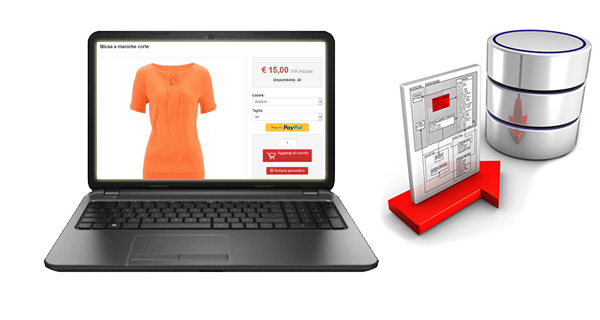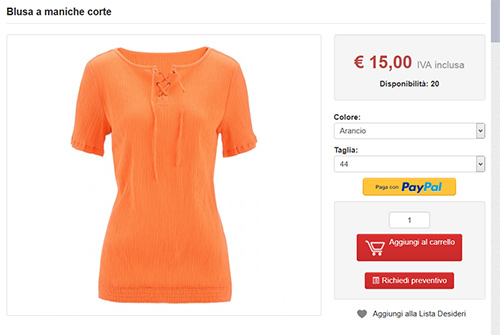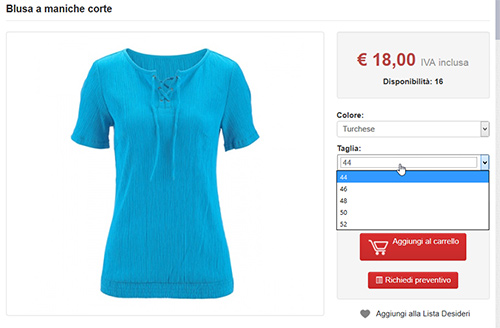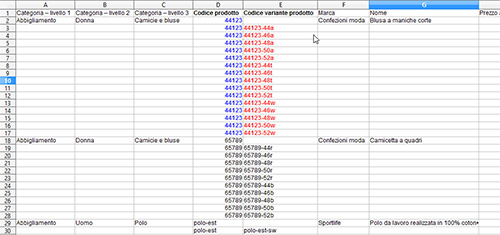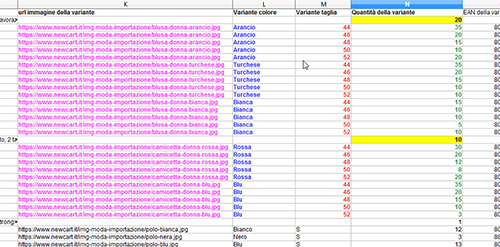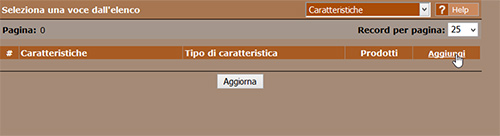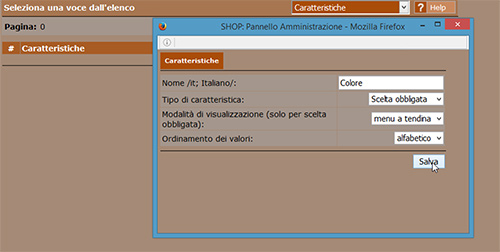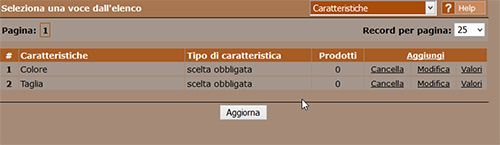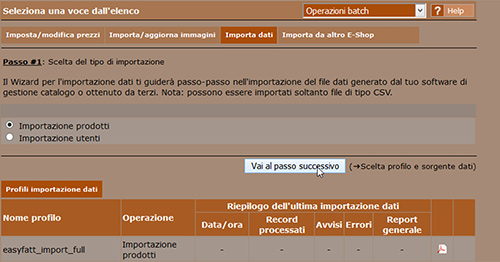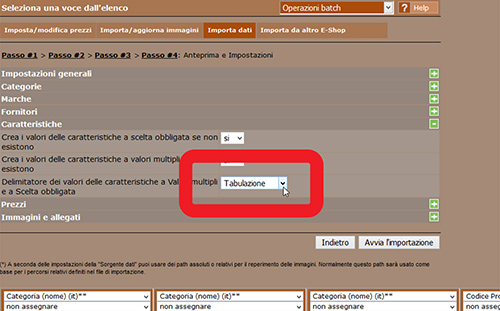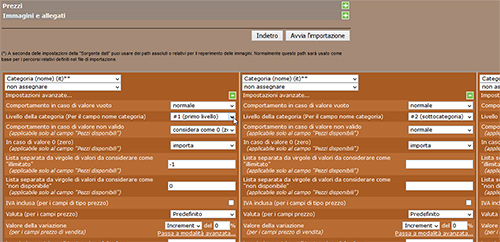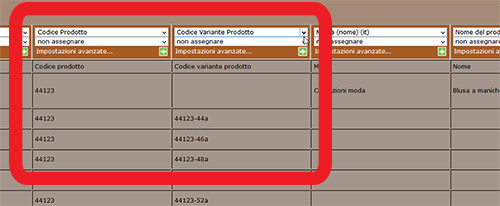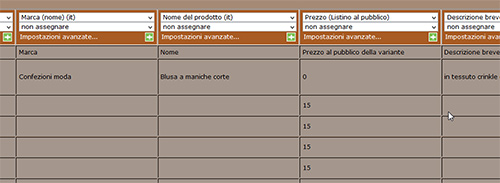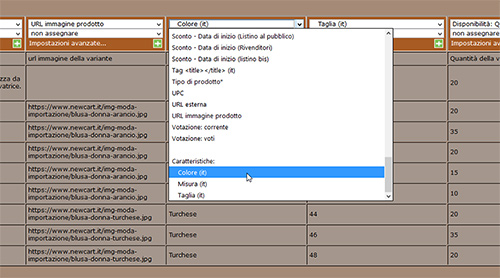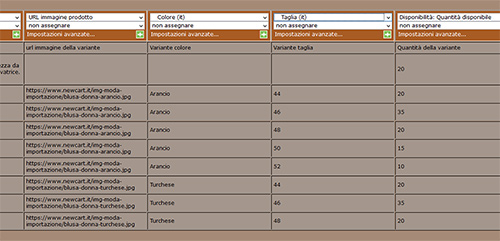In tante attività commerciali si presenta la necessità di offrire al cliente la scelta tra varie caratteristiche del prodotto; su tutte quelle che si occupano di abbigliamento e mettono in vendita i gli articoli in diverse taglie e colori.
Questo può avvenire replicando su un e-shop il prodotto più volte, quante sono le combinazioni che le varie possibilità di scelta vengono a creare. Ma immaginate la confusione quando si hanno tanti prodotti disponibili in tante taglie ed altrettanti colori (ad esempio). Senza contare la mole di lavoro da fare!
In questo ci viene in aiuto la funzione multivariante presente sugli e-shop Newcart e che porta ad un risultato finale come quello illustrato nell'immagine sottostante. Un solo prodotto con delle informazioni di base e dei comodi menu a tendina che riassumono le varie possibilità di scelta che il nostro cliente può fare, acquistando proprio il capo che fa per lui.
Con questa funzione sono tante le info che possiamo collegare alle varie opzioni di scelta e non semplicemente l'indicazione della caratteristica preferita. Proprio nell'esempio si può notare che cambiando il colore dell'articolo, il sistema ha automaticamente variato l'immagine, il prezzo e la disponibilità. Quindi una funzione che permette di mostrare immagini diverse per le varie caratteristiche, sfruttare un carico/scarico di magazzino preciso in base alla scelta del cliente e proporre lo stesso articolo a prezzi diversi in base alle combinazioni presenti: utilissimo se vogliamo spingere una determinata combinazione del prodotto.
I prodotti di tipo multivariante possono essere creati sull'e-shop manualmente oppure grazie ad un'importazione dati. Di vitale importanza quando si ha un catalogo disponibile con un file csv; un classico caso è quello relativo al dropshipping.
Vediamo dunque come deve essere un corretto file csv con delle varianti, quali campi sono necessari e come devono essere inseriti all'interno del file stesso. E successivamente come impostare un'importazione dati di un file csv multivariante.
UN CORRETTO FILE CSV MULTIVARIANTE
COME IMPORTARE CORRETTAMENTE UN FILE CSV MULTIVARIANTE
Nell'esempio proposto vediamo come ci sia una riga iniziale che contiene le informazioni generiche per il prodotto come ad esempio le categorie in cui dovrà essere creato, la marca, il nome, la descrizione (breve o lunga o entrambe) e subito dopo delle altre righe che contengono le informazioni specifiche legate alle varianti senza che le info generiche per il prodotto siano ripetute. Niente panico: se il vostro fornitore le inserisce ugualmente, questo non pregiudicherà il caricamento del file, che sarà solo più pesante da gestire. Noi abbiamo scelto di mostrare un esempio essenziale della composizione del file csv ed anche i dati elencati in seguito sono riferiti a questo esempio, ma non sono voci fisse. Invece di Taglia e Colore, nel file potranno esserci tranquillamente Misura e Confezione o altro ancora.
Riassumiamo le informazioni legate alle varianti, utilizzate nel nostro file d'esempio:
Codice prodotto - per definizione anche codice padre. E' la base del prodotto e lega a sè le informazioni generiche dell'articolo da creare ma soprattutto è la base per il codice variante prodotto che senza il "codice padre" non funzionerebbe e non permetterebbe quindi la gestione delle scelte che il nostro cliente può operare sul negozio online.
Codice variante prodotto - è il codice specifico della combinazione (variante) tra i valori disponibili per il prodotto. Quello che in buona sostanza fa variare le varie opzioni che definiamo per il prodotto incrociando tutti i valori offerti. E quindi se la scelta è (restando all'esempio) turchese per il colore e 44 per la taglia, questa combinazione avrà un codice variante univoco sul quale saranno poi basate le altre info per la variante quali il prezzo, la disponibilità, l'immagine.
Prezzo al pubblico della variante - valore che assegna un prezzo ad ogni combinazione e quindi dà la possibilità di attribuire un prezzo diverso ad ogni incrocio tra i vari valori.
Url immagine della variante - è la url esterna dalla quale si scarica l'immagine della combinazione che verrà ricaricata sull'e-shop in corrispondenza di quello specifico codice variante. In questo modo potremo mostrare una foto diversa del prodotto in base alle scelte che il cliente farà sul sito.
Variante colore - il valore della variante che identificherà il prodotto in base a questa prima caratteristica. Caratteristica che deve essere creata a "scelta obbligata" nel pannello di amministrazione.
Variante taglia - il valore della variante che si incrocerà a quello della prima caratteristica dando vita alle diverse combinazioni del prodotto. Anche questa, come ogni caratteristica prevista per un multivariante, deve essere a scelta obbligata.
Quantità della variante - questo dato permette di attribuire ad ogni incrocio una disponibilità diversa. Ottimale per la gestione del magazzino in modo non generico per il prodotto, ma specifico per la singola variante. Vendendo un pezzo del "turchese-44" verrà scaricata la quantità di solo questo incrocio e non di altri colori o taglie dello stesso articolo.
EAN della variante - European Article Number, in buona sostanza il codice a barre. Obbligatorio sui più famosi marketplace come eBay o Google Merchant o comparatori come Trovaprezzi, si differenzia in molti casi variante per variante e così può essere gestita anche importando i dati da un csv diventando un codice variante aggiuntivo (in alcuni casi usato anche al posto del codice variante prodotto, quando questo manca).
Peso (in kg) della variante - ogni incrocio può avere un peso diverso che può determinarne un differente costo di spedizione. Con taglie e colori sarà poco probabile, ma se il multivariante è utilizzato per definire dei kit di prodotti oppure un prodotto con diverse dimensioni, il peso può essere differente ed in questo modo può essere facilmente gestito.
Di estrema importanza sono quindi i codici, che saranno la base della struttura multivariante e legheranno alle varie scelte le informazioni da mostrare al cliente. Nel file d'esempio che vi mettiamo a disposizione è ben visibile come il codice prodotto si ripeta uguale per ogni riga ed il codice variante prodotto sia invece univoco per ogni combinazione. Viene indicato in ogni riga e va a legarsi al codice prodotto, come dei rami ad un solo tronco.
Proseguendo verso destra all'interno del file si nota come le varie righe in cui è ben definito il codice variante, presentino le varie diverse informazioni. E quindi abbiamo url immagine, colore e taglia (le due varianti), la quantità ed EAN. Ogni valore diverso per ogni codice variante e quindi indicato su ogni singola riga. Una cosa è da evidenziare per la quantità. Sul codice padre quel valore deve essere presente per consentire la creazione del prodotto. Non verrà usato, perchè ogni variante avrà la sua disponibilità, ma deve esserci per un motivo tecnico. L'importazione dati prevede che se si assegna la colonna al valore disponibilità, quella cella non può essere vuota ma deve contenere un valore numerico. Se si lasciasse vuoto, il prodotto "padre" non verrebbe creato a causa di tale mancanza, vista come un errore dal sistema. Non avendo quindi la base del prodotto, non si legherebbe ad esso nessuna delle varianti e dei rispettivi codici previsti per il prodotto. Quindi non si creerebbe il prodotto. Può essere anche fittizio, ma è bene che ci sia. Ciò vale anche per il valore peso.
N.B. = in realtà il software NewCart viene in soccorso anche in questo caso e se il file non presenta un valore numerico per una determinata cella, tra le impostazioni avanzate in importazione dati si può definire che un valore vuoto venga considerato come 0, che va bene perchè è comunque un numero. Ma tutta la premessa era doverosa per prevenire eventuali errori di importazione e per sapere anche come comportarsi per correggerli.
Il file che vi abbiamo mostrato potete scaricarlo dall'icona sottostante ed utilizzarlo come esempio o per effettuare dei test direttamente sul vostro sito e-commerce o su una demo gratuita messa a disposizione da NewCart.
CLICCA SUL FLOPPY DISK PER SCARICARE IL FILE
Bene. Abbiamo un file csv corretto e possiamo passare all'importazione vera e propria. Abbiamo accennato al fatto che le caratteristiche che gestiranno le varianti devono essere di tipo SCELTA OBBLIGATA. Devono anche essere già create quando impostiamo il profilo di importazione dati altrimenti non ci appariranno nelle voci selezionabili per le varie associazioni.
Andiamo in Caratteristiche e clicchiamo su Aggiungi.
Si apre una maschera in cui andiamo a definire il nome della caratteristica, la tipologia (come dicevamo, scelta obbligata), la modalità di visualizzazione e l'ordinamento dei valori. Salviamo per confermare.
Lo facciamo sia per il colore che per la taglia.
Passiamo quindi al menu Operazioni batch -> Importa dati dove selezioniamo Importazione prodotti e clicchiamo su Vai al passo successivo.
Stiamo creando un nuovo profilo che prevede il caricamento manuale del file csv. Le istruzioni sono le medesime anche se avessimo a disposizione una url da cui far leggere il file al sistema. Andrebbe variata solo la Sorgente dati in questo secondo caso.
Attraverso il tasto Sfoglia carichiamo il file csv, il cui nome apparirà accanto al tasto dopo il caricamento. Clicchiamo sempre su Vai al passo successivo.
Al passo #4 andiamo ad associare le varie colonne con le voci presenti sull'e-shop. Ma prima di farlo, c'è una cosa importante da vedere e da settare nel profilo di importazione dati. Avendo un file che prevede l'utilizzo delle caratteristiche, nel menu CARATTERISTICHE che troviamo in alto su fondo grigio va indicato un separatore dei valori delle caratteristiche stesse. Questo a prescindere che ci sia o meno. Il sistema non sa ancora se sia necessario o meno e tende a prevenire il possibile errore durante l'importazione. Quindi se il separatore esiste, indicheremo quello effettivo. Se, come nel nostro esempio, non è previsto, dovremo comunque indicarne uno per proseguire. Impostiamo Tabulazione e continuiamo con le associazioni.
Se non facessimo ciò, resteremmo bloccati con il seguente messaggio di errore in alto: "il separatore dei valori delle caratteristiche è obbligatorio".
Associamo le categorie, senza le quali nessun prodotto verrebbe importato. Per il nostro esempio abbiamo un percorso categorie indicato su tre diverse colonne. Quindi in corrispondenza di ognuna delle tre espanderemo il menu delle impostazioni avanzate ed indicheremo il Livello della categoria. In questo modo sul nostro negozio online si creerà un alberatura comprendente i vari livelli nell'ordine che abbiamo impostato.
Associamo il Codice Prodotto ed il Codice Variante Prodotto. Ricordiamo che servono entrambi per la creazione di un multivariante.
Proseguiamo con le altre normali associazioni dei valori, come per qualsiasi altra importazione
ed arriviamo ad altre due definizioni basilari: le due caratteristiche. Vanno cercate alla fine di tutte le altre voci; non vengono inserite nell'ordine alfabetico delle voci standard dell'e-shop.
Impostate tutte le associazioni possiamo proseguire nel caricamento come per qualsiasi altro profilo che non preveda la creazione delle varianti.
Il risultato sarà quello visto all'inizio e che potete anche testare sul vostro e-shop o la vostra demo, notando la praticità di avere dei menu a tendina che facciano scegliere ai vostri clienti le caratteristiche che proponete per il prodotto.
Nel caso aveste dei dubbi sui passaggi da eseguire dopo il passo #4 dove ci siamo fermati in questo tutorial, trovate utleriori informazioni sull'importazione dati cliccando su:
- COME IMPORTARE PRODOTTI DA UN FILE CSV ESTERNO